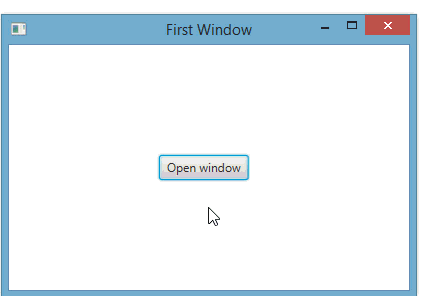JavaFXالكلاس Button
- مقدمة
- كونستركتورات الكلاس
Button - دوال الكلاس
Button - أمثلة شاملة
مقدمة
الكلاس Button يستخدم لإضافة زر ( Button ) في واجهة المستخدم.
محتوى هذا الزر يمكن أن يكون: نص, أيقونة, نص و أيقونة بجانبه.
بناء الكلاس Button
public class Button extends ButtonBase
كونستركتورات الكلاس Button
الجدول التالي يحتوي على كونستركتورات الكلاس الـButton.
| الكونستركتور مع تعريفه | |
|---|---|
| 1 | public Button()
ينشئ كائن من الكلاس Button يمثل زر فارغ. |
| 2 | public Button(String text)
ينشئ كائن من الكلاس Button يمثل زر عليه نص.مكان الباراميتر text نمرر النص الذي نريد وضعه على الزر. |
| 3 | public Button(String text, Node graphic)
ينشئ كائن من الكلاس Button يمثل زر عليه نص و أيقونة معاً.
|
دوال الكلاس Button
الجدول التالي يحتوي على دوال الكلاس Button الأكثر إستخداماً.
| الدالة مع تعريفها | |
|---|---|
| 1 | public String getText()
ترجع نص كائن الـ Button الذي قام بإستدعائها كنص. |
| 2 | public void setText(String text)
تستخدم لتبديل نص كائن الـ Button الذي قام بإستدعائها.مكان الباراميتر text نضع النص الجديد. |
| 3 | public final void setTextFill(Paint value)
تستخدم لتحديد لون نص كائن الـ Button الذي قام بإستدعائها.مكان الباراميتر value نضع كائن من إحدى الكلاسات التي ترث من الكلاس Paint و التي يمكن إستخدامها لتحديد درجة اللون. |
| 4 | public final void setBackground(Background value)
تستخدم لوضع لون أو صورة كخلفية لكائن الـ Button الذي قام بإستدعائها.مكان الباراميتر value نضع كائن من الكلاس Background يشير إلى درجة اللون أو الصورة التي سيتم وضعها كخلفية. |
| 5 | public final void setFont(Font newFont)
تستخدم لتحديد حجم و نوع خط كائن الـ Button الذي قام بإستدعائها.مكان الباراميتر newFont نضع كائن من الكلاس Font يمثل خصائص الخط الجديد. |
| 6 | public final void setUnderline(boolean value)
تستخدم لوضع خط تحت نص كائن الـ Button الذي قام بإستدعائها.مكان الباراميتر value نضع القيمة true لإظهار خط تحت النص. |
| 7 | public final void setRotate(double degree)
تستخدم لإدارة نص كائن الـ Button الذي قام بإستدعائها.مكان الباراميتر degree نضع رقم يمثل درجة الدوران. |
| 8 | public final void setWrapText(boolean value)
تستخدم لجعل نص كائن الـ Button الذي قام بإستدعائها ينزل على سطر جديد في حال كان لا يسع في سطر واحد.مكان الباراميتر value نضع القيمة true لجعل الأحرف تظهر على سطر جديد عند الحاجة. |
| 9 | public final void setLineSpacing(double value)
تستخدم لتحديد المسافة بين كل سطرين في نص كائن الـ Button الذي قام باستدعائها.مكان الباراميتر value نضع رقم يمثل المسافة بين كل سطرين بالـ Pixel. |
| 10 | public final void setPadding(Insets value)
تستخدم لإضافة هامش ( مسافة فارغة ) حول نص كائن الـ Button الذي قام باستدعائها.مكان الباراميتر value نضع كائن من الكلاس Insets يمثل حجم الهامش حول النص من كل الجهات. |
| 11 | public final void setScaleX(double value)
تستخدم لتمطيط كائن الـ Button الذي قام باستدعائها بشكل أفقي.مكان الباراميتر value نضع رقم يمثل كم مرة سيتم مضاعفة حجمه أفقياً. |
| 12 | public final void setScaleY(double value)
تستخدم لتمطيط كائن الـ Button الذي قام باستدعائها بشكل عامودي.مكان الباراميتر value نضع رقم يمثل كم مرة سيتم مضاعفة حجمه عامودياً. |
| 13 | public final void setTranslateX(double value)
تستخدم لتحديد مكان كائن الـ Button الذي قام باستدعائها أفقياً.مكان الباراميتر value نضع رقم يمثل كم Pixel سيتم إزاحته من اليسار إلى اليمين. |
| 14 | public final void setTranslateY(double value)
تستخدم لتحديد مكان كائن الـ Button الذي قام باستدعائها عامودياً.مكان الباراميتر value نضع رقم يمثل كم Pixel سيتم إزاحته من الأعلى إلى الأسفل. |
| 15 | public void setPrefSize(double prefWidth, double prefHeight)
تستخدم لتحديد حجم كائن الـ Button الذي قام باستدعائها.
|
| 16 | public final void setContentDisplay(ContentDisplay value)
تستخدم لتحديد مكان ظهور الأيقونة التي تم إضافتها لكائن الـ Button الذي قام باستدعائها.مكان الباراميتر value نضع إحدى ثوابت الكلاس ContentDisplay:
|
| 17 | public final void setDisable(boolean value)
تستخدم لجعل نص كائن الـ Button الذي قام باستدعائها يبدو غير مفعّل, أي يصبح لونه باهتاً و غير قابل للنقر عليه.مكان الباراميتر value نضع القيمة true لجعله غير مفعّل. |
| 18 | public final void setOnAction(EventHandler<ActionEvent> e)
تستخدم لتنفيذ أوامر معينة عند النقر على كائن الـ Button الذي قام بإستدعائها. |
| 19 | public final void setStyle(String value)
تستخدم لتعديل تصميم كائن الـ Button الذي قام بإستدعائها.مكان الباراميتر value يمكنك تمرير إسم و قيمة أي خاصية تريد تعديلها في كائن الـ Button بأسلوب لغة CSS لإظهاره بالشكل الذي تريده. |
أمثلة شاملة
المثال الأول
المثال التالي يعلمك طريقة إنشاء كائن من الكلاس Button و إضافته في النافذة.
المثال الثاني
المثال التالي يعلمك طريقة تغيير نوع و حجم و لون خط الـ Button.
المثال الثالث
المثال التالي يعلمك طريقة تغيير لون خلفية الـButton.
المثال الرابع
المثال التالي يعلمك طريقة إضافة أيقونة للـ Button مع تحديد مكان ظهورها.
المثال الخامس
المثال التالي يعلمك طريقة إظهار مؤثرات عند تمرير الفأرة فوق الـ Button.
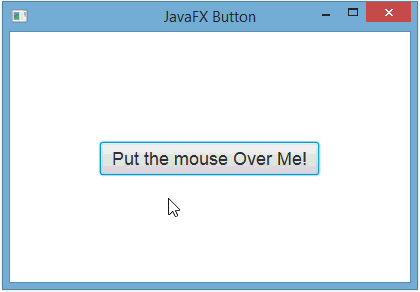
المثال السادس
المثال التالي يعلمك طريقة تنفيذ أوامر عند النقر على الـ Button.